今回紹介する方法は、元々パソコンにある機能での操作だけで難しい作業はありません。
私の使用しているパソコンは富士通のノート、OSはwindows8.1、ブラウザはFirefox、文字入力変換ツールはIME、ウイルスソフトはウイルスバスターという環境です。
元々パソコンが重いと思っていたけどまだなんとかなっていた。しかし最近どうしようもないくらいにパソコンが重くて、日常のブログを書くのにも半日かかるほど^^;
なぜそんなにかかるかというと、文字入力しようとする度にフリーズ、入力出来たと思ったら今度は漢字変換でフリーズ、1単語打つのにも数分かかり、文字の入力に画面の表示が追いつかない。私が「秋の夕日」って打ったとしてら数分後にようやく、ひらがなで「あきのゆうひ」と表示され、そこから漢字変換しようとするとまたフリーズして、その数分後にようやく秋の夕日って表示される、秋のゆうひとかってひらがなのまま確定されてしまったり。
インターネットをしようにも1ページ開くだけでフリーズ、スクロールして下を見ようとしたらまたフリーズ。
そしてインターネットだけじゃなく、オフラインでパソコン上のフォルダを開こうとするとまずフリーズ、ようやくフォルダー内のファイルが表示されて、ファイルを開こうとするとまたフリーズ。何をしてもフリーズ。動かないわけではなくて、すごく時間がかかる。
ブラウザを使っている時のみという限定した話ではなく、何もかもが重いなら、パソコン自体の問題である可能性がある
元々パソコンが重いなあとは思っていたけど、ここまで酷くはなかった。まだなんとか使える感じ。ここまで酷くなったのはFirefoxを更新したあたりと、ウイルスバスターが頻繁にアップデートをし始めた。ウイルスバスターに再起動を求められることはなく、なんか重いなあと思ってウイルスバスターのアイコンを見るとアップデート中のマークになっていて、クリックはしないでアイコンの上にただマウスポインタを重ねると「アップデートしています」みたいなメッセージが出る。1日に何度も何度も「アップデートをしています」の表示が出ておかしいなあと思っていた。
でも結果的にはFirefoxやウイルスバスターのソフトが問題ではなく、パソコン側の問題だったようです。
今日はパソコンが怖ろしく重い状態から、あれこれ試行錯誤して、驚くほど軽いパソコンになった経緯を書きます。
Firefoxのリフレッシュを試した
重くなる直前にFirefoxの更新があったので、まずFirefoxを疑いました。そしてFirefoxのリフレッシュを行いました。インターネットで「Firefox リフレッシュ」と検索すると、リフレッシュ方法について書かれたFirefoxのメーカーさんのMozilla公式のHPに行けるので、そのページ上でリフレッシュのボタンを押せるようになっています。
リフレッシュを開始すると、「まもなく完了します」というメッセージが出ているのに、いつまでも終わらない止まらない、なんかエラーが出たのかな、失敗したのかな、駄目だったのかなと思ったのですが、一時間くらいかかってようやくリフレッシュが完了しました、普通はここまでかからないのですが私のパソコンが非常に重い状態なのでこうなったのでしょう。とりあえず、ひたすら待っているだけで完了出来ました。
Firefoxのリフレッシュ時に自動作成されるOld Firefox Dataフォルダーは、しばらく十分に問題なく動くことを確認するまではとっておこう
リフレッシュ後はデスクトップなどに「Old Firefox Data」というフォルダが出来ています、何かあった時のために今までのブックマークなどのデータをバックアップしたファイルです。リフレッシュ後に、しばらく何事もなくFirefoxが動いたらOld Firefox Dataはフォルダごと削除して良いのですが、念のため、しばらくはとっておいたほうが良さそうです。
Firefoxのリフレッシュでブックマークが消えてしまった
リフレッシュ後にFirefoxを開いたら、ありとあらゆる意味でまっさらなFirefoxになっていました、設定も全て初期設定になっていて、ブックマークが全て消えている…。通常はリフレッシュではブックマークは消えないのですが、私の場合、パソコンが非常に重い状態だったのでうまくいかなかったのだと思います。
Old Firefox Data→bookmarkbackups内のファイルでブックマークを復元しようとしたが「バックアップファイルを処理できませんでした」と表示されて出来ない
早速、「Old Firefox Data」の出番がやってきました、そのフォルダの中にbookmarkbackupsというファイルがあるのでそちらを開くと、2018年9月14日といった感じのファイルネームでブックマークの履歴があるので、インポートを試みました。例えば9/14のファイルとは9/14にブックマークしたページのみの情報ではなくて、9/14の時点でのブックマーク状況の情報なので、9/14のファイルだけインポートすればOKです、そこに今までのブックマークは全て含まれています。
インポートの方法はFirefoxの画面の一番上にファイル、編集、表示といったメニューがあるのでそちらから、ブックマーク→すべてのブックマーク表示、と進みます。そこにメニューがない方は、画面上部の余白を右クリックしてメニューバーにチェックを入れると表示されます。
するとブラウジングライブラリーが開くので、インポートとバックアップ→復元→ファイルを選択で、先ほど述べましたbookmarkbackupsの中にある一番新しい日付のファイルをアップロードします。
が、なぜか、「バックアップファイルを処理できませんでした」と表示され、何度やっても出来ない。ブックマークが全部消えてしまった…(結果的には復元できました。)
Firefoxのリフレッシュでブックマークが消えてしまった際は、Firefoxの再インストールでブックマークが復活する可能性がある
何もかもまっさらなFirefoxになって確かにFirefox上での表示速度はサクサクに改善されたように感じました、が、ブックマークが全部消えてしまったのは困る。というわけで
Firefoxを一回アンインストールして、もう一度再インストールしました。これでリフレッシュにより消えてしまったブックマークが直ることがあるようで、私も直りました。
再インストールの方法は、Firefox 再インストールと検索すると公式のHPが出てくるのでそちらから最新のインストーラーをダウンロード→Firefoxを閉じる→(windows8.1は)デスクトップからPCのアイコンをダブルクリック→上のほうにコンピューターというタブがあるのでそちらをクリック→プログラムのアンインストールと変更を選択→Mozilla Firefox~というファイルを削除(もう一つ、Mozilla Maintenance Serviceというファイルがあるのですが、Mozilla Firefox~を削除したらメンテナンスサービスのファイルは自動で消えました。どっちを先に削除しても良いと思いますが、Maintenance Serviceを先に消した際は、Mozilla Firefox~も削除する(計2つのファイルを削除する)という感じだと思います。)
その後、先にダウンロードしておいたインストーラーを起動します、起動時に、今までの情報を残すかのチェックボックスが出たのですが、私は残すにチェックを入れました。
その後起動したら、設定は白紙になっていましたが、ブックマークは復活していました。
が、Firefoxやパソコンの重さは、元通り、使い物にならないくらい非常に重い状態でした。(Firefoxのせいではなく、パソコンの問題。)
要らないブックマークを整理して削除したり、Firefoxでcookieを全削除しても、パソコンが重い状況は変わりませんでした。
文字入力する度にフリーズするのでIMEの設定をリセットを試してみた
文字入力をしようとする度にフリーズするので、IMEの設定を既定値に戻しました。辞書の学習データなどは全て消えてしまいますが、私はそれが特に問題ないので迷わず実行しました。IMEをリセットする方法は、デスクトップの画面の右下の日付のちょっと左あたりに、「あ」とか「A」とか出ていると思うので、そこを右クリック→プロパティ→詳細設定→その他に進むと、プロパティの設定を既定値に戻すというボタンがあるので、そちらを押してOKを押して完了。
が、相変わらず、1単語打つたびにフリーズする現象は変わらず。
トレンドマイクロ公式ヘルプを読んでデフラグを試してみた
次はウイルスバスターを疑いました。「ウイルスバスター 重い」と検索するとトレンドマイクロ公式HPでの解説が出てくるので、そちらを読んだところ、アプリもあまり使用せず、ハードディスクの容量も十分にある私は「デフラグ」くらいしか試してみることがなくて、パソコンのデフラグを試してみることにしました。
パソコンが使い物にならない程に重い状態を解決する鍵はデフラグにあった
デフラグの方法は(windows8.1)は、デスクトップからPCのアイコンをダブルクリックして、Cドライブアイコンの上を右クリック、プロパティ→ツール、最適化のボタンを押すです。
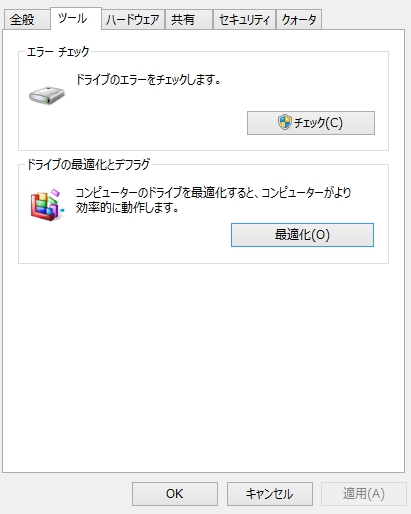
ここでつまづいたのが、何度Cドライブのアイコンを右クリックしてプロパティを開いても、システムという画面が出てきてしまって、Cドライブのプロパティが出てこない。
残り容量が青のグラフみたいな表示で出ていると思うのですが、青の棒あたりを右クリックすればよいのだと思います。何度右クリックをしてもシステムが出てしまう原因は、Cドライブアイコンを右クリックしているつもりが余白を右クリックしてしまっていました。
ドライブの最適化とデフラグが進まない時は、ウイルス対策ソフトを終了してから試してみよう
C:ハードディスクドライブは3%が断片化して、他は0%だったのでCドライブだけデフラグ(最適化)をしました。
が、最適化ボタンを押してから1時間近く待っても処理が0%のまま進みません…。
一旦停止して、インターネットの有線LANをパソコンから抜いて(無線LANであればWi-Fiをオフにする)ウイルスバスターを終了してから、最適化ボタンを押したところ、処理が進むようになりました。後は待っているだけでデフラグを完了出来ました。もしもデフラグが進まない、終わらない時は、ウイルスバスターをオフにして試してみると良いと思います。
見違えるほど速くなった私のパソコン
その後、早い速い!私のパソコンってこんなに早かったの!?って感動するくらい速い!
キビキビ、サクサク、非常にスムーズに動くようになりました。インターネットをしてもフォルダーを開いても、文章入力をしても何をしても光速のスピードで速い!
いや、特別速いパソコンっていうわけではないんだけど゛、今までがあまりにも遅すぎて、こんなもんだと思ってそれに慣れてしまっていた。
あまりにパソコンが遅い時は、まずデフラグを、それでも駄目だったら、Firefoxの再インストールやIMEのリセットを試してみると良いと思います。
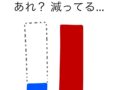

コメント